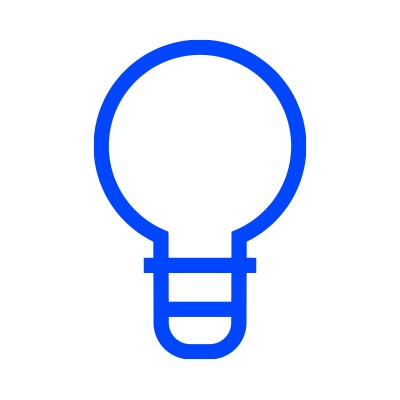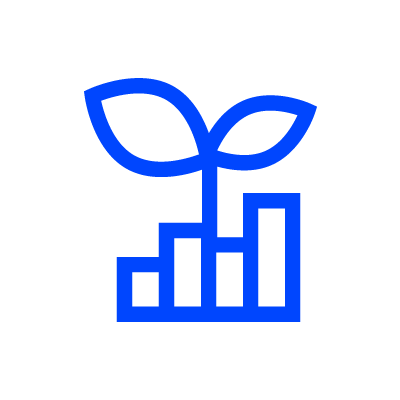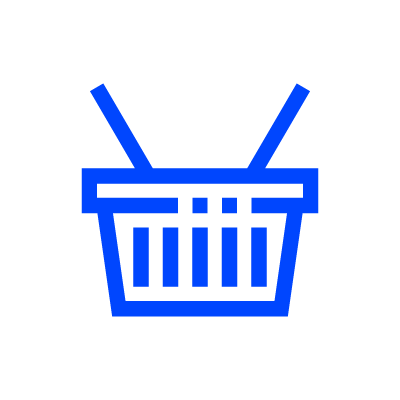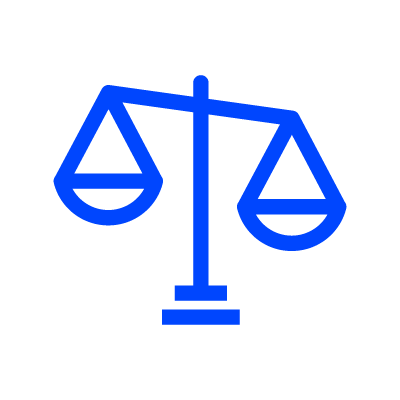Como criar um acerto direto de stock?
Jasmin Software - 22 September, 2017 - 2 minutosApós a contagem de artigos em armazém, pode criar um acerto direto de stock para atualizar o saldo dos artigos. Os acertos podem ser positivos ou negativos, sendo este aspeto definido no momento em que indica o motivo do acerto.
A opção Motivo de Acerto permite explicar o tipo de movimentos no Inventário: entradas, saídas, valor ou quantidade. Caso seja necessário registar um acerto direto de stock cujo motivo é inexistente no software, pode criar um novo motivo de acerto.
Criar acerto direto
Para criar um acerto direto de stock, siga os seguintes passos:
- Aceda a Inventário | Acertos de Inventário;
- Selecione Criar;
- Selecione o Armazém onde vai corrigir o stock;
- Indique o Motivo do acerto no respetivo campo;
Nota: Por predefinição, existem seis motivos: abate de stock, furtos, depreciação de stock, sucata, aumento de stock e apreciação de stock (sendo que a depreciação e apreciação de stock apenas afetam o valor e não a quantidade); - Na tabela preencha os campos Artigo, Quantidade, Unidade e Preço Unitário de acordo com o stock que pretende corrigir;
- Por fim, selecione Guardar e Novo.
Após criar um acerto direto, o saldo em stock do artigo é atualizado. Este processo aplica-se também caso existam movimentos de inventários negativos. É também possível validar o movimento de entrada de stock resultante do documento anterior, através do mapa de controlo de stock em Inventário | Explorar | Extrato de Artigo.
Nota: Só é possível efetuar acertos nos artigos que tenham a extensão de Inventário ativa.
Criar novo motivo de acerto
Para criar um novo motivo de acerto, siga os seguintes passos:
- Aceda a Inventário | Configuração | Motivos de Acerto;
- Clique em Criar;
- Preencha o campo Motivo de Acerto;
- Indique a Descrição no respetivo campo;
- Indique se o novo motivo de acerto corresponde a uma Entrada ou Saída no campo Tipo de Acerto;
- Selecione a checkbox Em Valor? caso os movimentos afetarem o valor, mas não as quantidades de stock;
- Por fim, clique em Guardar e Novo.